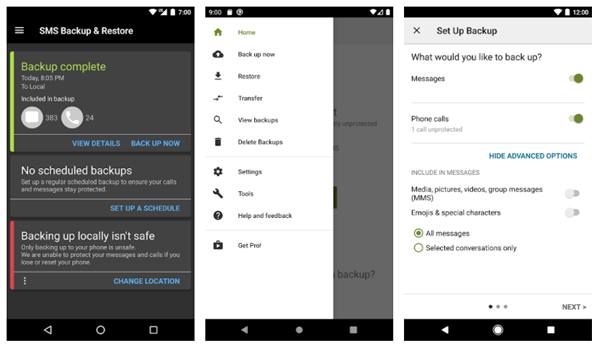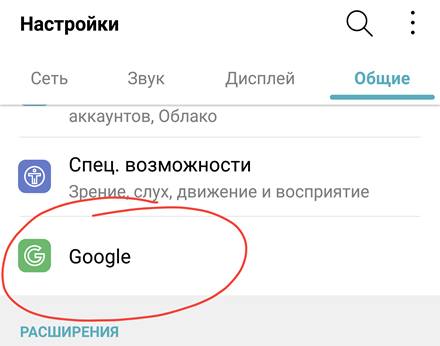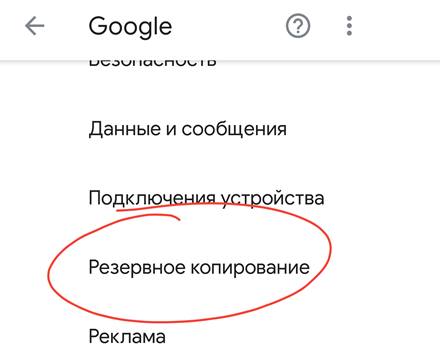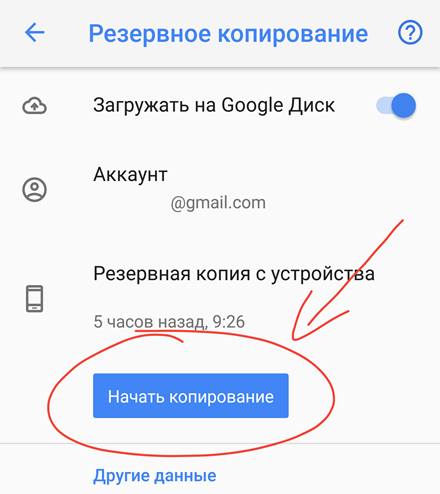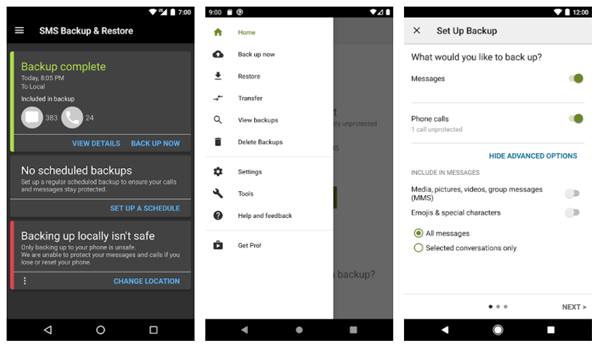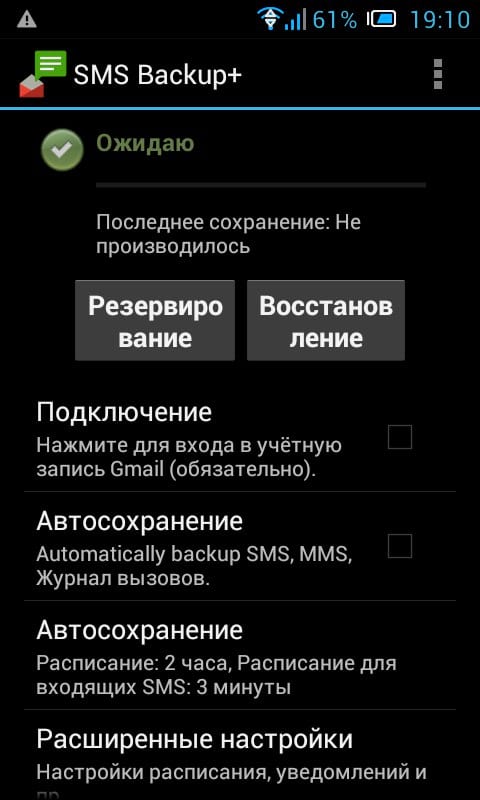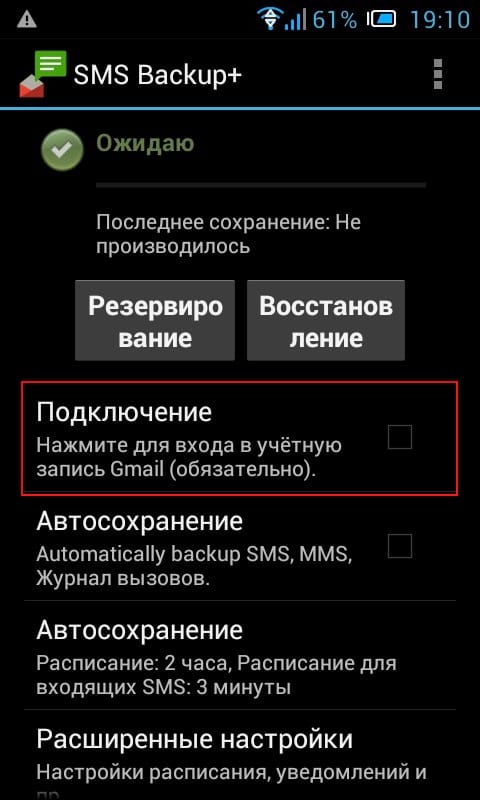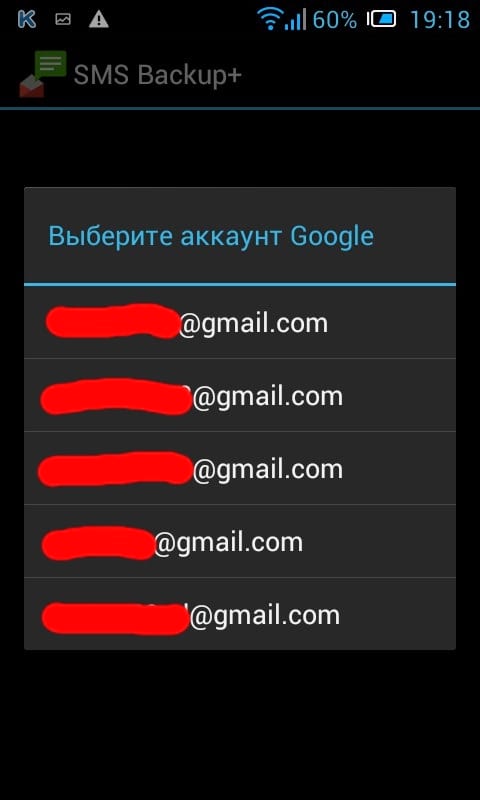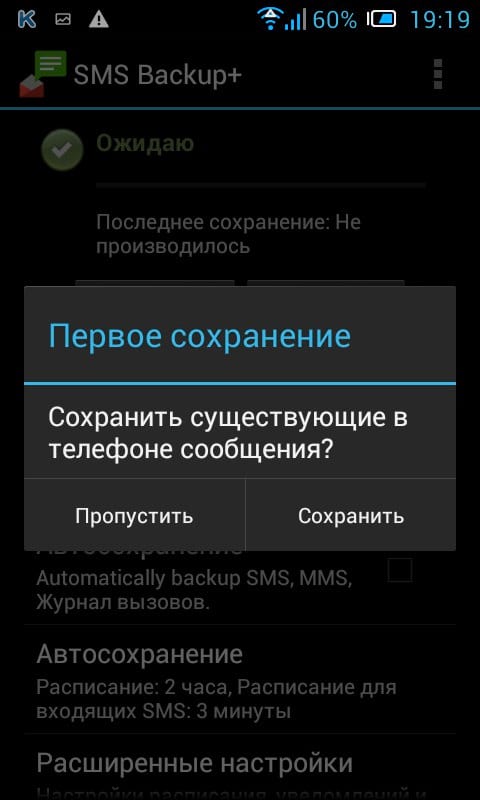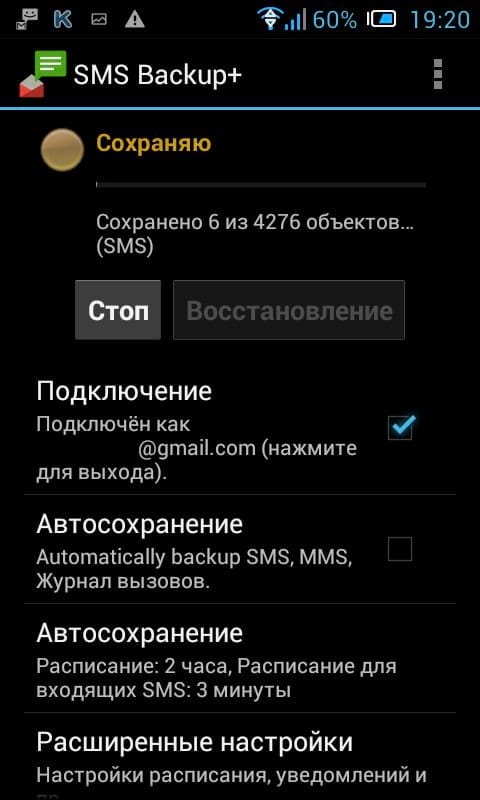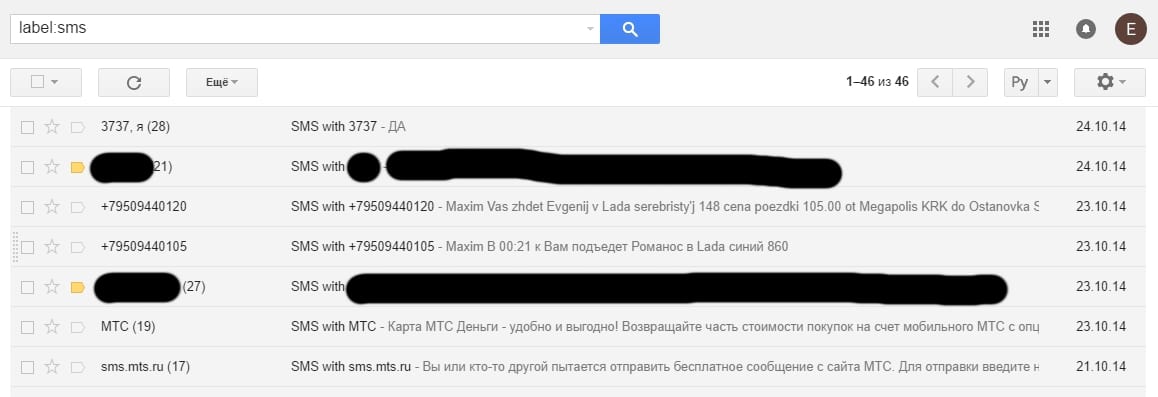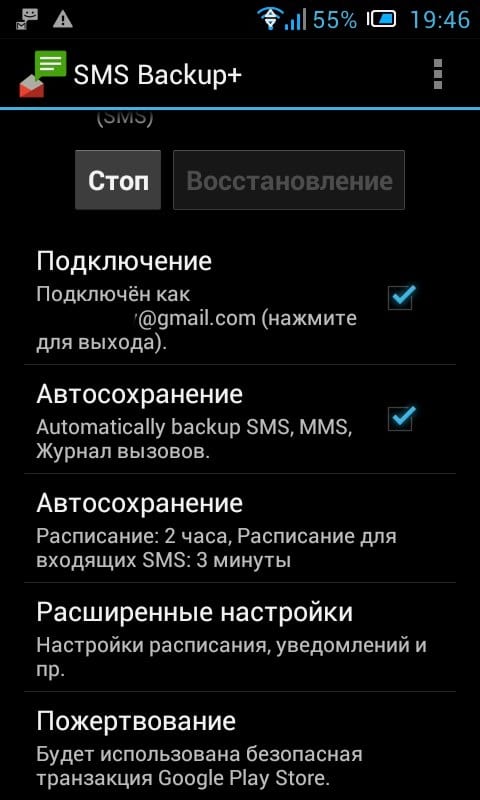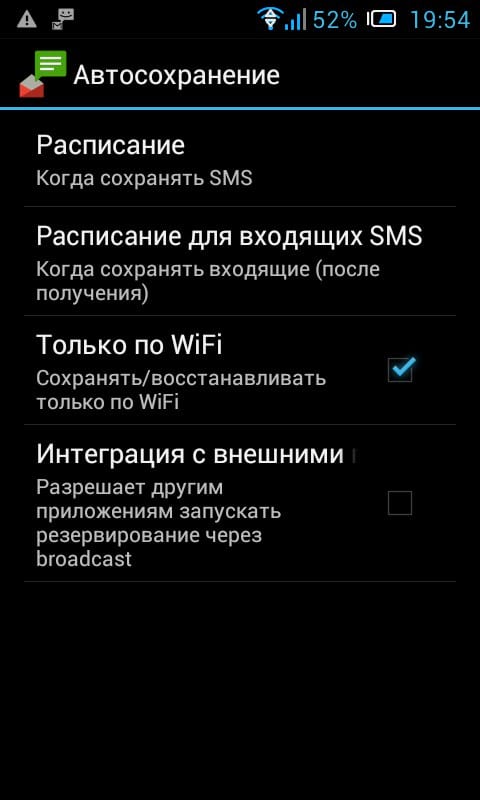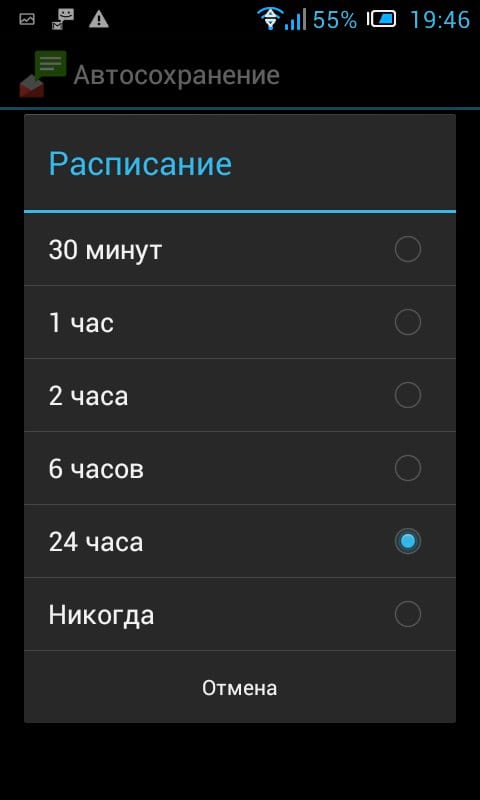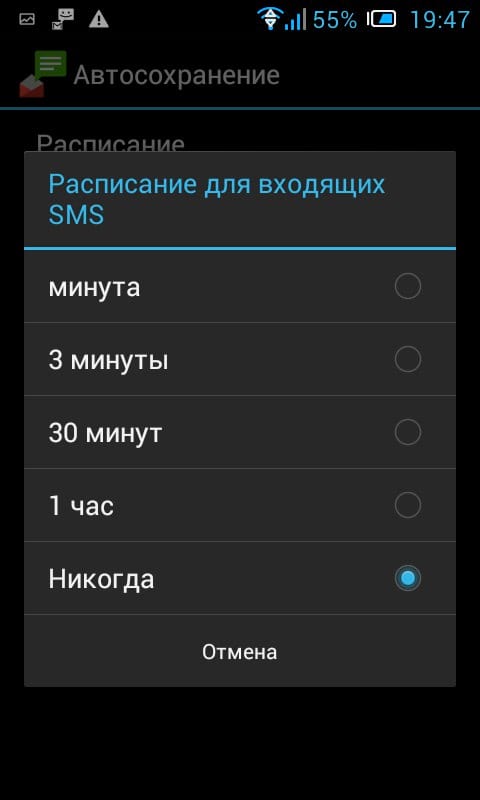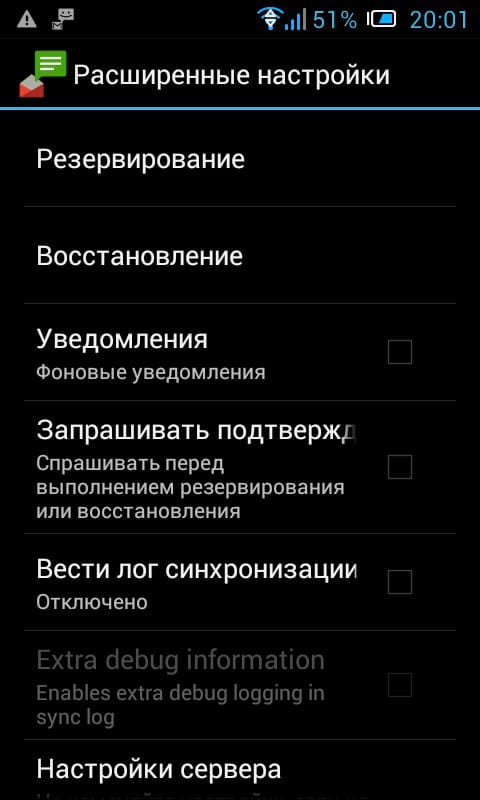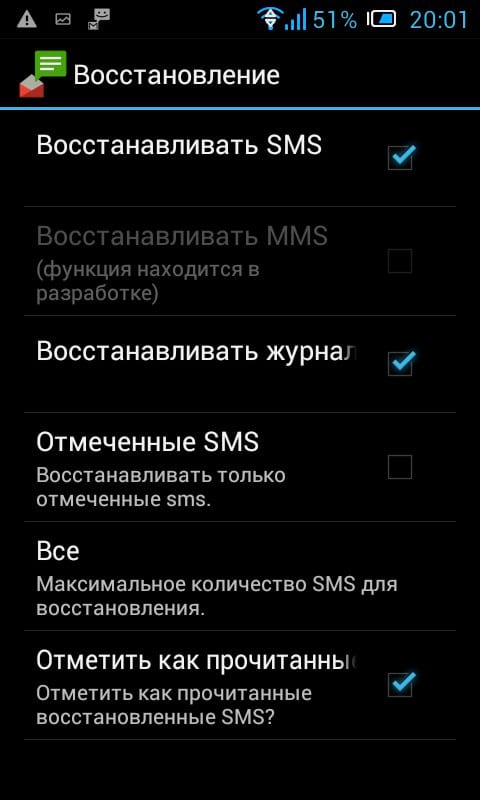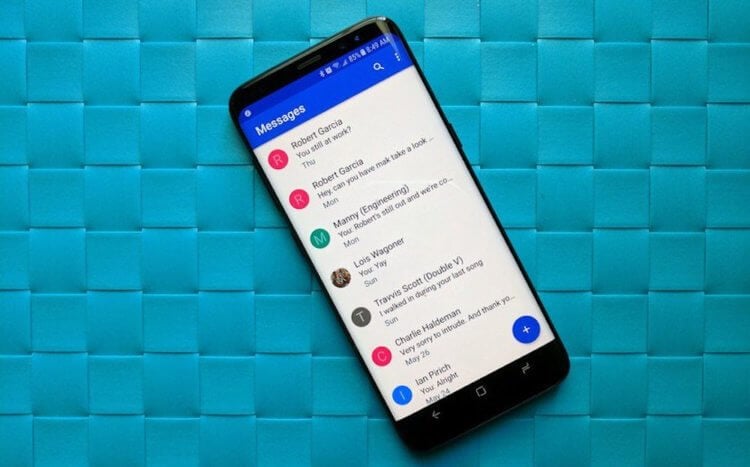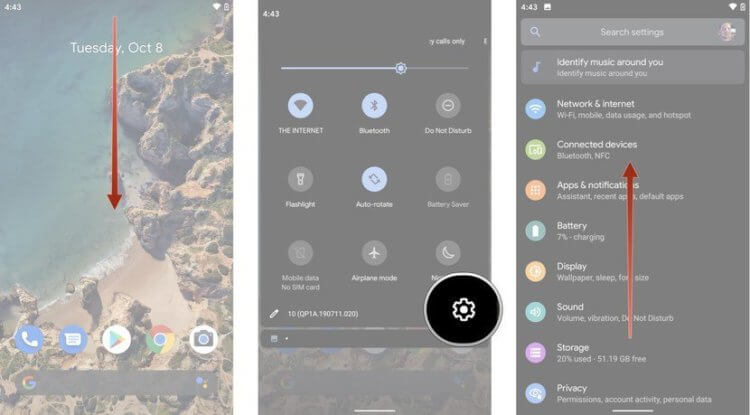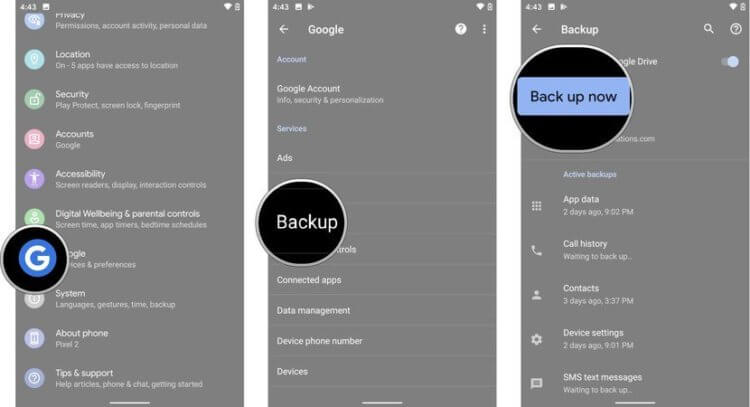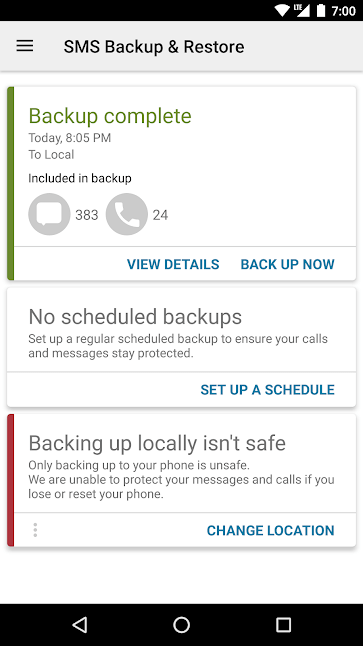- Как сохранить копию всех СМС отправленных и полученных на смартфоне
- Использование Google Диска
- Использование стороннего приложения
- Как восстановить SMS-сообщения на другом телефоне
- Заключение – как сохранять SMS
- Как сделать бэкап смс на android
- Что Вам потребуется
- Шаг 1: Настройка Gmail аккаунта для IMAP Доступа
- Шаг 2: Установка и настройка SMS Backup+
- Шаг 3(не обязательно): Как сделать бэкап смс на android автоматически
- Как сделать бэкап СМС-сообщений на Android
- Как создавать резервные копии SMS-сообщений при помощи Google Диска
- Как автоматически создавать резервные копии ваших SMS-сообщений с помощью стороннего приложения
Как сохранить копию всех СМС отправленных и полученных на смартфоне
Если вы удалили все свои сообщения случайно или очистили свой почтовый ящик для некоторого места и хотите вернуть тексты, возможно, вы не сможете сделать это на Android, если не создали резервную копию.
Сообщения можно получить из приложений и сервисов для обмена сообщениями и SMS, таких как WhatsApp и Facebook Messenger, поскольку они синхронизируют сообщения со своими серверами. Однако, для некоторых устройств Android это невозможно, поскольку они не используют резервное копирование текстовых сообщений. Исключением является Google Pixel и другие устройства на базе Android Oreo, которые имеют встроенную функцию резервного копирования SMS.
К счастью, вы можете сделать резервную копию своих SMS в Android и сохранить их для использования позже, например, когда вы хотите переключиться на новое устройство, не потеряв переписку. Точно так же, если вы сбросите настройки телефона до заводских значений, все ваши текстовые сообщения будут удалены, но с помощью резервной копии вы можете восстановить их, как только устройство будет готово к повторному использованию.
Использование Google Диска
Вы можете хранить резервные копии своих SMS с помощью службы резервного копирования Google на Google Диске. Таким образом, вы можете восстановить все свои личные данные после сброса настроек или при переключении на новое устройство Android.
Недостатком этого является то, что возможность хранения данных ограничивается Google Диском, поэтому со временем ваши старые данные будут удалены и вы не сможете восстановить старые резервные копии, скажем, через 20 лет (ситуации бывают разные).
- Откройте «Настройки» и нажмите Google.
Коснитесь Резервное копирование.
Затем нажмите Резервное копирование сейчас.
Вы увидите свои резервные копии в главном меню Google Диска и получите доступ к настройкам резервного копирования прямо в настройках Google Диска. Единственное, что не включено в эту резервную копию, – это мультимедийные файлы MMS. Если вам это нужно, вы можете получить их по подписке Google One.
Использование стороннего приложения
Если вам нужен другой метод резервного копирования SMS в Android, вы можете использовать стороннее приложение, такое как «SMS Backup & Restore», которое позволяет сохранять и восстанавливать текстовые сообщения, когда захотите.
- Загрузите SMS Backup & Restore (бесплатно) из Google Play. После установки откройте его и нажмите «Начать». Предоставьте необходимые разрешения, нажав Разрешить на каждом из них.
Как восстановить SMS-сообщения на другом телефоне
Если вы создали резервную копию своих SMS-сообщений с помощью Google Диска, обновления будут выполняться каждые 12-24 часа. Вы можете восстановить сообщение сразу после удаления, но при этом будет восстановлен архив, так что будет восстановлена вся ваша история текстовых сообщений.
С помощью приложения SMS Backup & Restore выполните следующие действия, чтобы восстановить SMS-сообщения на другом телефоне:
- Откройте приложение «SMS Backup & Restore» и коснитесь меню в верхнем левом углу экрана (три горизонтальные линии).
- Коснитесь Восстановить.
- Выберите место резервной копии, из которого вы хотите восстановить (локальное хранилище, Google Диск, Dropbox, OneDrive).
- Найдите резервные копии, которые хотите восстановить, и коснитесь ползунков рядом с ними. Коснитесь Далее .
- Вы получите уведомление о том, что вам необходимо временно установить приложение «SMS Backup & Restore» в качестве приложения для обмена сообщениями по умолчанию, чтобы восстановить свои SMS-сообщения. Если вы согласны, нажмите «ОК», а затем нажмите «Восстановить».
- Нажмите «Да», чтобы начать процесс восстановления, а затем нажмите «Закрыть» после завершения.
Вы можете использовать те же шаги, чтобы восстановить свои старые сообщения на другом телефоне, поскольку данные хранятся в формате файла XML, который можно использовать с любым устройством Android.
Заключение – как сохранять SMS
Мы надеемся, что теперь вы знаете, как создать резервную копию SMS на Android с помощью двух описанных здесь методов. Они просты в использовании, и вы можете легко восстановить сообщения на другом телефоне.
Эти шаги также работают с большинством устройств на базе Android, поэтому в следующий раз, когда вы случайно удалите своё SMS или вам понадобится восстановить его в будущем, смело используйте резервную копию.
Источник
Как сделать бэкап смс на android
Создания резервной копии текстовых сообщений на Android с последующим сохранением в Gmail аккаунт это очень простой процесс с которым справится даже начинающий пользователь. Продолжайте читать и Вы узнаете как сделать бэкап смс на Android.
Что Вам потребуется
Очень легко потерять смс сообщения. Бывают случаи, когда хочешь удалить только одно сообщение, а вместо этого удаляешь целый диалог.
Сделать резервную копию смс сообщений и сохранить ее в Gmail аккаунте это очень простой процесс, и не следует им пренебрегать. Для данного урока понадобится всего 3 вещи:
Все готово? Тогда можно приступать.
Примечание: Технически, Вы можете настроить SMS Backup+ таким образом, что он будет работать с любым почтовым сервером на котором включен IMAP. Однако, поскольку приложение было разработано для работы с Gmail и в Gmail отлично работает поиск по сообщениям, а также есть еще различные функции, то мы не будем все портить.
Шаг 1: Настройка Gmail аккаунта для IMAP Доступа
SMS Backup+ требует IMAP доступ к Вашему Gmail аккаунту. Давайте потратим одну минуту и зайдем в Gmail, чтобы проверить включена эта функция или нет.
Зайдите под своей учетной записью в Gmail и перейдите в настройках на вкладку «Пересылка и POP/IMAP«. Проверьте чтобы была включена функция IMAP и сохраните настройки. Это единственное, что Вы должны настроить в Gmail аккаунте.
Шаг 2: Установка и настройка SMS Backup+
После того как Вы включили поддержку IMAP в своем Gmail аккаунте необходимо установить SMS Backup+. Перейдите в Google Play Store и скачайте приложение. После того как приложение установлено необходимо его настроить. Запустите приложение. Первое, что Вы увидите, будет выглядеть следующим образом:
Первый шаг состоит в настройке соединения приложения с Вашей учетной записью Gmail. Нажмите «Подключение». Вам будет предложено Выбрать аккаунт который будет использоваться для сохранения бекапа смс.
Выберите акканут и дайте требуемые разрешения. Вы сможете сделать бекап смс на android прямо сейчас или пропустить это действие.
Нажмите «Сохранить». Мы ведь проделали весь этот путь не чтобы отказаться от бэкапа! Если Вы нажмете «Пропустить», то все сообщения на вашем телефоне будут отмечены, как уже сохраненные и будут проигнорированы.
Начнется процесс создания резервной копии, который, в зависимости от количество сообщений может длиться пару минут или несколько часов.
Вам даже не придется ждать, пока процесс завершится, чтобы перейти к учетной записи Gmail и проверить сохраненные сообщения. Войдите в свой Gmail аккаунт и с левой стороны у Вас появится новая вкладка «SMS», откройте ее.
Поздравляем! Вы узнали как сделать бэкап смс на android с помощью приложения SMS Backup+. В Gmail сохраняются не только СМС, но и ММС сообщения, которые Вы приняли или отправили. Теперь давайте рассмотрим дополнительные функции.
Шаг 3(не обязательно): Как сделать бэкап смс на android автоматически
Для того чтобы узнать как автоматически создавать резервную копию смс, пожалуйста, продолжайте читать дальше. Всегда можно забыть сделать бэкап смс на android, если этот процесс происходит вручную. На начальном экране поставьте галочку напротив «Автосохранение» и чуть ниже нажмите на пункт «Автосохранение» для настройки. По-умолчанию настройки выставлены таким образом, что бэкап происходит каждые 2 часа, мне кажется это много, поэтому я выставлю значение на 24 часа, а также запускать процесс резервной копии только при подключении к Wi-Fi (эта функция полезна, если у Вас много ММС сообщений и Вы не хотите попросту тратить мобильный трафик).
После того, как вы настроили автоматическое резервное копирование, вернитесь на главный экран и голову в «Расширенные настройки». Здесь Вы можете изменить настройки для создания резервной копии, для восстановления, а также для уведомлений. В настройках «Резервирование» можно выбрать данные для бэкапа (СМС, ММС, Журнал вызовов), а также создать белый список в котором будут находиться контакты, сообщения и звонки от которых нужно сохранять.
Настроек для восстановления не так много, но все же их тоже стоит посмотреть. Когда SMS Backup+ хранит Ваши сообщения в Gmail, он создает диалог для каждого контакта. Вы можете указать SMS Backup+, что нужно восстановить только те диалоги, которые помечены как важные в Gmail аккаунте.
На этом все. Теперь Вы знаете как сделать бэкап смс на android в ручном, а также в автоматическом режиме.
Источник
Как сделать бэкап СМС-сообщений на Android
Потерять данные — это всегда очень и очень обидно. Тем более, если среди потерянной информации есть та, которую уже не восстановить. Однако на Android давно уже есть система резервного копирования. Только вот (сюрприз!) резервное копирование текстовых сообщений не является частью облачного сервиса Google, поэтому процедуру сохранения данных вам придется производить самостоятельно. Благо, что сделать это довольно не сложно и сейчас вы узнаете, что для этого нужно.
Сообщения — это важный источник информации. И их нужно сохранить!
Как создавать резервные копии SMS-сообщений при помощи Google Диска
Google имеет удобный сервис резервного копирования SMS-сообщений для хранения их на просторах вашего Google Drive. Там же хранятся и ваши персональные данные (которые почему-то автоматически копироваться могут). Ну да ладно, оставим это на совести Google и будем надеяться, что в будущем поисковый гигант все же добавит крайне нужную опцию по-умолчанию. Ну а пока этого не произошло, давайте пользоваться тем, что есть.
- Проведите пальцем вниз сверху, чтобы отобразить центр уведомлений.
- Нажмите на значок «Настройки».
- Проскролльте меню вниз, чтобы добраться до нижней части страницы.
- Нажмите значок Google, далее выбирайте «Резервное Копирование» — «Копировать сейчас»
Ваши резервные копии появятся в главном меню Google Drive. Недостатком данного метода является то, что объем сохраняемых данных ограничен свободным местом на Google Drive, поэтому старые резервные копии будут удалены с течением времени. А также не очень приятно то, что, как уже было сказано, автоматически копировать сообщения таким образом не выйдет. Поэтому переходим к более радикальному способу. Если вы знаете другие способы копирования сообщений на Android, то поделитесь ими в нашем чате в Телеграм. Разумеется, после прочтения этой статьи.
Как автоматически создавать резервные копии ваших SMS-сообщений с помощью стороннего приложения
Сторонние приложения помогут сделать то, на что не способен Android
Для этого в виртуальном магазине есть масса программ и все они работают схожим образом, но мы рассмотрим приложение SMS Backup & Restore, которое вы можете скачать бесплатно из магазина Google Play. Оно обладает всем нужными нам функциями и практически не имеет ограничений. Приложение будет запрашивать разрешения на доступ к вашим контактам, медиафайлам и сообщениям, но не стоит пугаться. Программа предназначена именно для работы с этим типом данных и без подобных разрешений корректно работать она просто откажется.
Немаловажным фактом является также то, что вы можете делать бэкап данных по расписанию (доступно создание копий раз в неделю, раз в день или раз в час), а в качестве места хранения вы можете выбирать не только Google Drive, но и сервисы Dropbox или OneDrive. А еще вы можете указать, каким образом осуществлять резервное копирование — при подключении к сети Wi-Fi или при использовании канала сотовой связи (либо же и так, и так). Помимо всего прочего, если вы не доверяете «облакам», то имеете полное право сохранить резервные копии на карте MicroSD или в определенной папке на вашем телефоне.
Источник